PS 怎么创建和删除正方形选区?
1、首先鼠标双击打开自己电脑上的PS,见下图展示。

2、PS打开后,点击菜单栏文件打开一副图像,见下图展示。
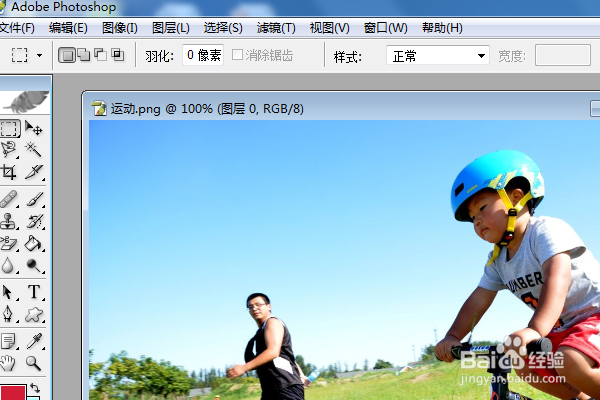
3、点击使用矩形选框工具,见下图展示。

4、然后手指按住电脑键盘上的shift键不放,见下图展示。
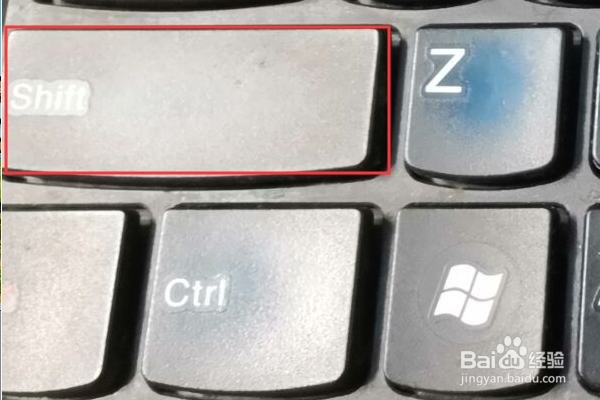
5、然后将鼠标拖动到图像上就可以创建正方形选区,见下图展示。

1、正方形选区选好后,鼠标单击图像上任意一点,就可以取消正方形选区,见下图展示。


1、一:创建正方形选区
1.鼠标双击打开自己电脑上的PS
2.点击菜单栏文件打开一副图像
3.点击使用矩形选框工具
4.手指按住电脑键盘上的shift键不放
5.然后将鼠标拖动到图像上就可以创建正方形选区
二:删除选区
1.鼠标单击图像上任意一点,就可以取消正方形选区
声明:本网站引用、摘录或转载内容仅供网站访问者交流或参考,不代表本站立场,如存在版权或非法内容,请联系站长删除,联系邮箱:site.kefu@qq.com。
阅读量:108
阅读量:30
阅读量:66
阅读量:29
阅读量:184